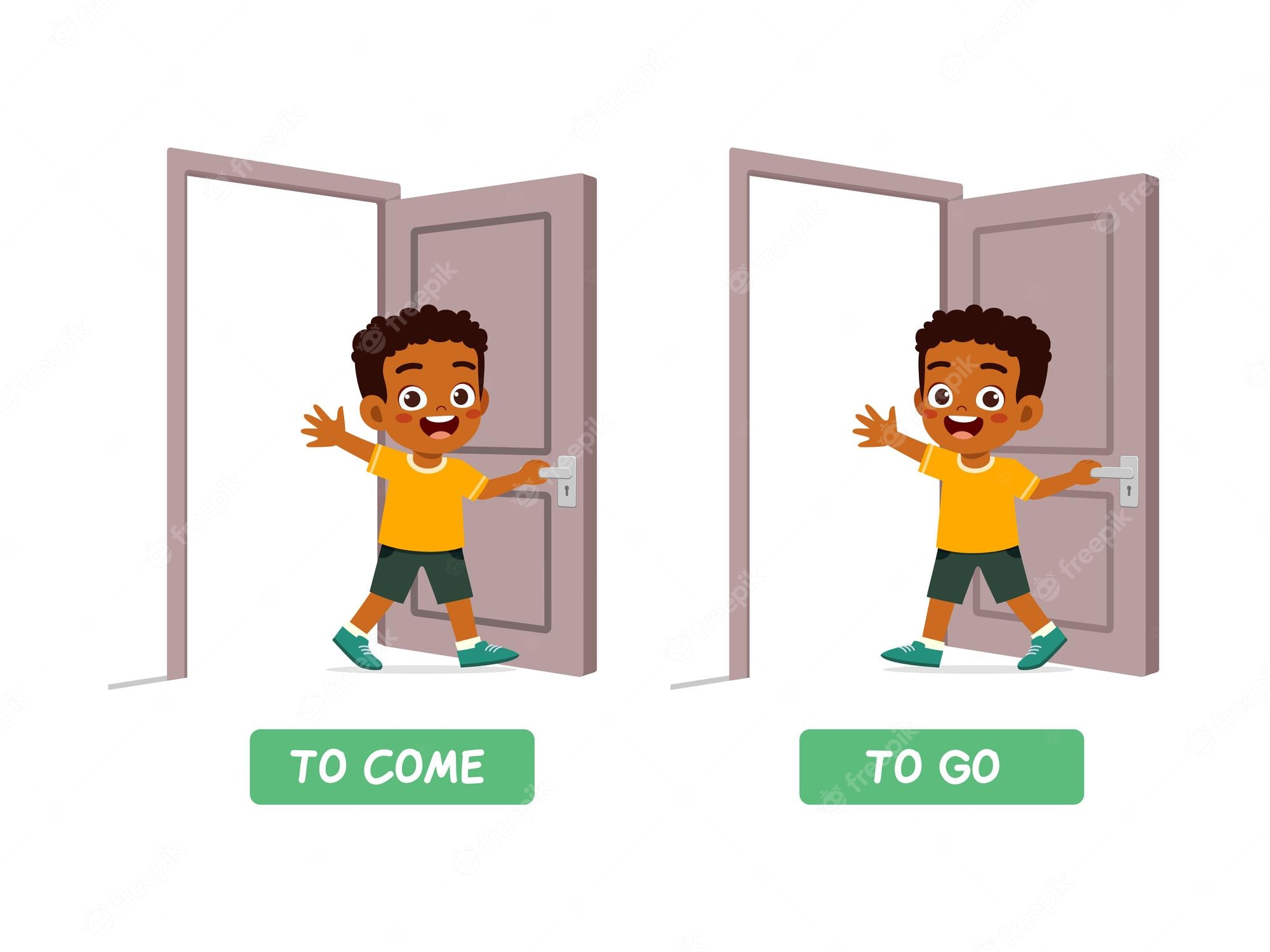Come Collegare Un Mixer Al Pc

Ti sei mai trovato nella situazione di voler registrare la tua musica, un podcast o semplicemente migliorare la qualità audio delle tue chiamate su Skype, ma il microfono del tuo PC non è all'altezza? Magari hai già un mixer, un dispositivo potentissimo in grado di modellare il suono, ma non sai come collegarlo al tuo computer. Non preoccuparti, non sei il solo! Molti appassionati di audio e musicisti si trovano di fronte a questa sfida. Questa guida è pensata proprio per te, per rendere il processo il più semplice e intuitivo possibile.
Comprendere le Basi: Perché Usare un Mixer con il PC?
Prima di addentrarci nei dettagli tecnici, capiamo perché dovresti collegare un mixer al tuo PC. Un mixer offre molti vantaggi rispetto all'utilizzo diretto del microfono del computer:
- Qualità Audio Superiore: I mixer spesso integrano preamplificatori microfonici di qualità superiore rispetto a quelli integrati nelle schede audio dei PC. Questo si traduce in un suono più pulito, dettagliato e con meno rumore di fondo.
- Controllo Preciso: Con un mixer, hai il controllo totale sui livelli audio, l'equalizzazione e altri effetti. Puoi bilanciare diverse sorgenti sonore (microfoni, strumenti, etc.) per ottenere il mix perfetto.
- Flessibilità: Un mixer ti permette di collegare più sorgenti audio contemporaneamente, cosa impossibile con un semplice ingresso microfonico del PC. Questo è essenziale per registrazioni multi-traccia o per esibizioni live.
- Monitoraggio: Molti mixer offrono la possibilità di monitorare l'audio in tempo reale tramite cuffie, senza latenza (ritardo), un aspetto cruciale per i musicisti.
In breve, collegare un mixer al PC eleva drasticamente la tua esperienza audio, offrendoti un controllo e una qualità sonora che il semplice microfono del computer non può eguagliare.
I Diversi Tipi di Connessione: Identificare la Porta Giusta
Ora passiamo alla parte pratica: come collegare fisicamente il mixer al PC. Esistono diversi tipi di connessioni, ognuna con i suoi pro e contro. La scelta dipende dal tipo di mixer, dalla scheda audio del tuo PC e dall'uso che ne farai.
1. USB
Il collegamento USB è probabilmente il metodo più semplice e diffuso. Molti mixer moderni integrano un'interfaccia audio USB, il che significa che possono essere collegati direttamente al PC tramite un cavo USB. Il PC riconoscerà il mixer come una scheda audio esterna, semplificando notevolmente la configurazione.
Come fare:
- Collega il mixer al PC tramite un cavo USB.
- Il PC dovrebbe riconoscere automaticamente il mixer. Se necessario, installa i driver forniti dal produttore del mixer.
- Vai nelle impostazioni audio del tuo sistema operativo (Windows o macOS) e seleziona il mixer come dispositivo di input (microfono) e output (altoparlanti/cuffie).
Vantaggi: Facile da configurare, qualità audio buona, spesso alimentazione tramite USB.
Svantaggi: La qualità audio può variare a seconda del mixer, latenza potenziale (anche se sempre più ridotta con i mixer moderni).
2. Uscite Analogiche (Jack da 6.35mm o RCA)
Se il tuo mixer non ha un'interfaccia USB, puoi utilizzare le uscite analogiche (di solito jack da 6.35mm o RCA) per collegarlo all'ingresso microfonico o all'ingresso di linea della tua scheda audio. Questo metodo richiede una scheda audio con ingressi analogici.
Come fare:
- Identifica le uscite principali del mixer (di solito marcate come "Main Out" o "Stereo Out").
- Collega un cavo con connettori jack da 6.35mm o RCA dalle uscite del mixer all'ingresso microfonico o all'ingresso di linea della scheda audio del tuo PC. Se usi l'ingresso microfonico, fai attenzione a non esagerare con il guadagno, potresti saturare il segnale.
- Nelle impostazioni audio del tuo sistema operativo, seleziona l'ingresso microfonico o l'ingresso di linea come dispositivo di input.
Vantaggi: Compatibile con mixer più vecchi, potenzialmente alta qualità audio se la scheda audio è buona.
Svantaggi: Richiede una scheda audio con ingressi analogici, può essere più difficile da configurare, sensibilità al rumore elettrico.
3. S/PDIF (Sony/Philips Digital Interface Format)
Alcuni mixer e schede audio di fascia alta utilizzano la connessione S/PDIF, un formato digitale che offre una qualità audio eccellente e una bassa latenza. S/PDIF utilizza cavi coassiali (RCA) o ottici (Toslink) per trasmettere il segnale audio.
Come fare:
- Collega il mixer alla scheda audio del PC tramite un cavo S/PDIF (coassiale o ottico).
- Nelle impostazioni audio del tuo sistema operativo e nel software della tua scheda audio, seleziona S/PDIF come dispositivo di input e output.
Vantaggi: Qualità audio eccellente, bassa latenza.
Svantaggi: Meno comune, richiede hardware compatibile.
Configurazione Software: Impostare il Mixer Come Dispositivo Predefinito
Una volta collegato fisicamente il mixer al PC, è necessario configurare il software per assicurarsi che il PC utilizzi il mixer come dispositivo audio predefinito.
Windows
- Clicca con il tasto destro sull'icona dell'altoparlante nella barra delle applicazioni e seleziona "Apri impostazioni audio".
- Nella sezione "Input", seleziona il tuo mixer come dispositivo di input predefinito. Assicurati che la barra di livello si muova quando parli nel microfono collegato al mixer.
- Nella sezione "Output", seleziona il tuo mixer (o le tue casse collegate al mixer) come dispositivo di output predefinito.
- Clicca su "Proprietà del dispositivo" sotto "Input" e "Output" per regolare i livelli di volume e altre impostazioni.
macOS
- Vai in "Preferenze di Sistema" e clicca su "Suono".
- Nella scheda "Input", seleziona il tuo mixer come dispositivo di input.
- Nella scheda "Output", seleziona il tuo mixer (o le tue casse collegate al mixer) come dispositivo di output.
- Regola il volume di input e output secondo necessità.
Inoltre, assicurati che il tuo software di registrazione (es. Audacity, GarageBand, Ableton Live) sia configurato per utilizzare il mixer come dispositivo di input e output. Controlla le impostazioni audio del software.
Risoluzione dei Problemi Comuni
Anche con la migliore delle guide, potresti incontrare qualche problema. Ecco alcuni problemi comuni e le relative soluzioni:
- Nessun Suono: Assicurati che il mixer sia acceso, che i cavi siano collegati correttamente e che il mixer sia selezionato come dispositivo di input e output nel sistema operativo e nel software. Controlla i livelli di volume su mixer e PC.
- Rumore di Fondo: Assicurati che i cavi siano schermati, evita di far passare i cavi audio vicino a fonti di interferenza elettrica (es. alimentatori). Prova a utilizzare un filtro anti-pop sul microfono.
- Latenza: La latenza è il ritardo tra quando parli nel microfono e quando senti il suono nelle cuffie. Per ridurre la latenza, prova a utilizzare una scheda audio con driver ASIO (Audio Stream Input/Output), riduci la dimensione del buffer nel tuo software di registrazione e disabilita effetti in tempo reale che consumano risorse.
- Qualità Audio Scarsa: Assicurati di utilizzare cavi di buona qualità, regola correttamente i livelli di guadagno sul mixer (evita di saturare il segnale), controlla le impostazioni di campionamento e bit rate nel software di registrazione (consigliato 44.1 kHz o 48 kHz a 16 o 24 bit).
Un Passo Avanti: Tecniche Avanzate e Consigli Pro
Una volta che hai imparato le basi, puoi sperimentare con tecniche più avanzate:
- Routing Audio Avanzato: Alcuni mixer offrono opzioni di routing audio flessibili, che ti permettono di indirizzare il segnale audio a diverse uscite. Questo può essere utile per creare mix separati per le cuffie e le casse, o per inviare segnali a processori di effetti esterni.
- Utilizzo di Software DAW (Digital Audio Workstation): Software come Ableton Live, Logic Pro X o Cubase ti permettono di registrare, editare e mixare l'audio in modo professionale. Impara a utilizzare il tuo mixer come controller MIDI per controllare i parametri del software.
- Registrazione Multi-Traccia: Se il tuo mixer ha uscite separate per ogni canale, puoi registrare ogni sorgente sonora su una traccia separata nel tuo software DAW. Questo ti darà un controllo totale sul mixaggio.
Consigli extra:
- Leggi il manuale del tuo mixer: Il manuale contiene informazioni preziose sulle funzionalità e le impostazioni del tuo mixer.
- Sperimenta: Non aver paura di sperimentare con diverse impostazioni e tecniche per trovare quello che funziona meglio per te.
- Ascolta attentamente: Usa delle buone cuffie da studio per monitorare l'audio e identificare eventuali problemi.
Collegare un mixer al PC può sembrare complicato all'inizio, ma con questa guida e un po' di pratica, sarai in grado di migliorare notevolmente la qualità audio delle tue registrazioni e delle tue esibizioni. Buon divertimento!